Zarządzanie replikacją między regionami w klastrze rdzeni wirtualnych usługi Azure Cosmos DB dla bazy danych MongoDB
DOTYCZY: Rdzenie wirtualne bazy danych MongoDB
Rdzenie wirtualne usługi Azure Cosmos DB dla bazy danych MongoDB umożliwiają ciągłe przesyłanie strumieniowe danych do klastra repliki w innym regionie świadczenia usługi Azure. Ta funkcja zapewnia ochronę odzyskiwania po awarii między regionami i skalowalność odczytu w różnych regionach. Ten dokument służy jako szybki przewodnik dla deweloperów, którzy chcą dowiedzieć się, jak zarządzać replikacją między regionami dla swoich klastrów.
Wymagania wstępne
- Konto platformy Azure z aktywną subskrypcją. Utwórz konto bezpłatnie.
Włączanie replikacji między regionami
Aby włączyć replikację między regionami w nowym klastrze podczas tworzenia klastra, wykonaj następujące kroki:
- Wykonaj kroki, aby rozpocząć tworzenie klastra i ukończyć kartę Podstawy dla nowego klastra usługi Azure Cosmos DB dla bazy danych MongoDB z rdzeniami wirtualnymi.
- Na karcie Dystrybucja globalna wybierz pozycję Włącz dla repliki do odczytu w innym regionie.
- Podaj nazwę klastra repliki w polu Nazwa repliki do odczytu.
- Wybierz region w regionie repliki do odczytu. Klaster repliki jest hostowany w wybranym regionie świadczenia usługi Azure.
- (opcjonalnie) Wybierz odpowiednie ustawienia dostępu do sieci dla klastra na karcie Sieć .
- Na karcie Przeglądanie i tworzenie przejrzyj szczegóły konfiguracji klastra, a następnie wybierz pozycję Utwórz.
Uwaga
Klaster repliki jest tworzony w tej samej subskrypcji platformy Azure i grupie zasobów co jej klaster podstawowy.
Aby włączyć replikację między regionami w nowym klastrze w dowolnym momencie po utworzeniu klastra, wykonaj następujące kroki:
- Wykonaj kroki, aby utworzyć nowy klaster usługi Azure Cosmos DB dla bazy danych MongoDB z rdzeniami wirtualnymi.
- Pomiń kartę Dystrybucja globalna. Ta karta służy do tworzenia repliki klastra podczas inicjowania obsługi administracyjnej klastra podstawowego.
- Po utworzeniu klastra na pasku bocznym klastra w obszarze Ustawienia wybierz pozycję Dystrybucja globalna.
- Wybierz pozycję Dodaj nową replikę do odczytu.
- Podaj nazwę klastra repliki w polu Nazwa repliki do odczytu.
- Wybierz region w regionie repliki do odczytu. Klaster repliki jest hostowany w wybranym regionie świadczenia usługi Azure.
- Sprawdź wybór i wybierz przycisk Zapisz, aby potwierdzić utworzenie repliki.
Aby klaster repliki był dostępny dla operacji odczytu, dostosuj ustawienia sieci, konfigurując reguły zapory dla dostępu publicznego lub dodając prywatne punkty końcowe na potrzeby bezpiecznego dostępu prywatnego.
Podwyższanie poziomu repliki
Aby podwyższyć poziom repliki klastra do klastra odczytu i zapisu, wykonaj następujące kroki:
- Wybierz replikę klastra, którą chcesz podwyższyć w portalu.
- Na pasku bocznym klastra w obszarze Ustawienia wybierz pozycję Dystrybucja globalna.
- Na stronie Dystrybucja globalna wybierz pozycję Podwyższ poziom.
- Na ekranie Podwyższanie poziomu nazwy> klastra sprawdź dokładnie nazwę repliki klastra, odczytaj tekst ostrzegawczy i wybierz pozycję Podwyższ <poziom.
Po podwyższeniu poziomu repliki klastra staje się klastrem czytelnym i zapisywalnym. Jeśli wysoka dostępność (HA) jest włączona w klastrze podstawowym (odczyt-zapis), należy ją ponownie włączyć w klastrze repliki po podwyższeniu poziomu.
Sprawdzanie roli replikacji klastra i regionu replikacji
Aby sprawdzić rolę replikacji klastra, wykonaj następujące kroki:
- Wybierz istniejący klaster usługi Azure Cosmos DB dla rdzeni wirtualnych bazy danych MongoDB.
- Wybierz stronę Przegląd .
- Sprawdź wartość Region odczytu (w klastrze podstawowym) lub Region zapisu (w klastrze repliki).
Jeśli wartość regionu odczytu nie jest włączona, ten klaster ma wyłączoną replikację między regionami.
Wyłączanie replikacji między regionami
Aby wyłączyć replikację między regionami, wykonaj następujące kroki:
- Wybierz klaster repliki z rdzeniami wirtualnymi usługi Azure Cosmos DB dla bazy danych MongoDB.
- Wybierz Przegląd.
- Upewnij się, że jest to klaster repliki.
- W witrynie Azure Portal na stronie Przegląd klastra repliki wybierz pozycję Usuń.
- Na ekranie Usuwanie <nazwy> repliki odczytaj tekst ostrzegawczy i wprowadź nazwę klastra w polu Potwierdź nazwę konta.
- Wybierz pozycję Usuń, aby potwierdzić usunięcie repliki.
Jeśli musisz usunąć klastry podstawowe i repliki, najpierw należy usunąć klaster repliki.
Używanie parametrów połączenia
Możesz nawiązać połączenie z repliką klastra, tak jak w przypadku zwykłego klastra odczytu i zapisu. Wykonaj następujące kroki, aby uzyskać parametry połączenia dla różnych przypadków:
- Wybierz klaster podstawowy lub replikę klastra w portalu.
- Na pasku bocznym klastra w obszarze Ustawienia wybierz pozycję Parametry połączenia.
- Skopiuj parametry połączenia samodzielne dla aktualnie wybranego klastra, aby nawiązać połączenie z tym klastrem.
- (opcjonalnie tylko w klastrze podstawowym) Skopiuj globalne parametry połączenia odczytu i zapisu, które zawsze wskazują klaster dostępny do zapisu.
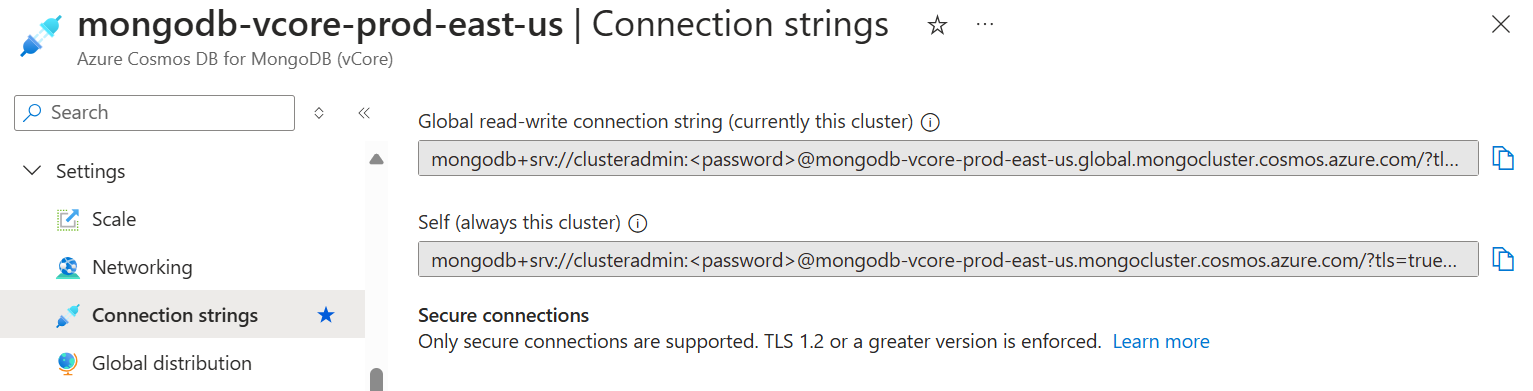
Self parametry połączenia są zachowywane po podwyższeniu poziomu repliki klastra. W przypadku operacji odczytu można nadal używać ciągu lub globalnego parametry połączenia odczytu i zapisu. Jeśli używasz parametry połączenia samodzielnego na potrzeby operacji zapisu, musisz zaktualizować parametry połączenia w aplikacji, aby wskazać promowany klaster repliki, aby kontynuować zapisywanie w bazie danych po zakończeniu podwyższania poziomu.
Powiązana zawartość
- Dowiedz się więcej o replikacji między regionami w usłudze Azure Cosmos DB dla rdzeni wirtualnych bazy danych MongoDB
- Zobacz ograniczenia i limity replikacji między regionami
- Aby rozwiązać problem z replikacją między regionami, zobacz ten przewodnik rozwiązywania problemów.
- Dowiedz się więcej o niezawodności w usłudze Azure Cosmos DB dla rdzeni wirtualnych bazy danych MongoDB